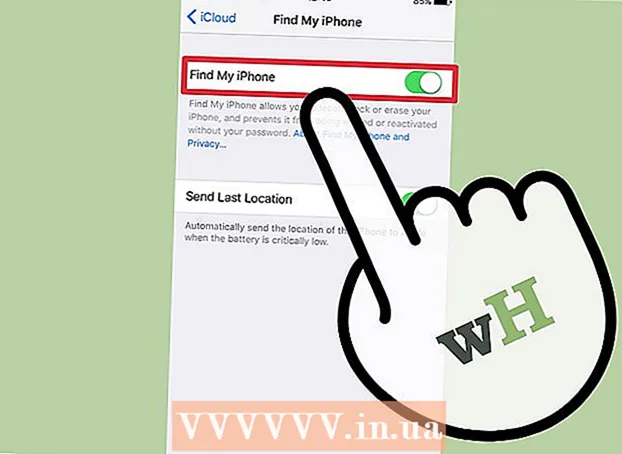Autora:
William Ramirez
Data De La Creació:
16 Setembre 2021
Data D’Actualització:
20 Juny 2024

Content
- Passos
- Mètode 1 de 3: Solucions bàsiques
- Mètode 2 de 3: mitjançant un servidor intermediari web
- Mètode 3 de 3: mitjançant un navegador portàtil
- Consells
- Advertiments
Aquest article us mostrarà com obrir llocs web bloquejats per OpenDNS. La forma més senzilla és utilitzar un servei de servidor intermediari web, però si l’ordinador bloqueja tots els llocs de servidor intermediari web, utilitzeu el navegador Tor portàtil per passar el filtre OpenDNS.
Passos
Mètode 1 de 3: Solucions bàsiques
 1 Obteniu informació sobre mètodes que no funcionen. Es poden "enganyar" moltes llistes negres de filtres d'Internet substituint l'adreça del lloc normal per un enllaç mòbil o una adreça IP. OpenDNS fa que aquesta tàctica sigui inútil, de manera que haureu d’utilitzar altres escletxes per evitar-la.
1 Obteniu informació sobre mètodes que no funcionen. Es poden "enganyar" moltes llistes negres de filtres d'Internet substituint l'adreça del lloc normal per un enllaç mòbil o una adreça IP. OpenDNS fa que aquesta tàctica sigui inútil, de manera que haureu d’utilitzar altres escletxes per evitar-la.  2 Connecteu-vos directament al mòdem. Si l’ordinador està connectat al mòdem mitjançant un cable Ethernet, intenteu solucionar les limitacions d’OpenDNS.Tingueu en compte que fer més coses a la feina o a l’escola és més probable que es consideri una infracció de la propietat, que és un delicte greu.
2 Connecteu-vos directament al mòdem. Si l’ordinador està connectat al mòdem mitjançant un cable Ethernet, intenteu solucionar les limitacions d’OpenDNS.Tingueu en compte que fer més coses a la feina o a l’escola és més probable que es consideri una infracció de la propietat, que és un delicte greu. - Normalment, el mòdem i l’encaminador estan separats entre si. Si la vostra connexió a Internet utilitza un parell d’encaminador / mòdem, és probable que aquest mètode no us ajudi.
- Aquest mètode és més eficaç per a xarxes domèstiques amb els controls parentals OpenDNS activats.
 3 Utilitzeu una connexió mòbil. Si teniu un telèfon intel·ligent iPhone o Android, utilitzeu Internet mòbil al telèfon com a xarxa Wi-Fi. Tots els proveïdors de telefonia mòbil no admeten l'ús d'un telèfon mòbil com a punt d'accés Wi-Fi.
3 Utilitzeu una connexió mòbil. Si teniu un telèfon intel·ligent iPhone o Android, utilitzeu Internet mòbil al telèfon com a xarxa Wi-Fi. Tots els proveïdors de telefonia mòbil no admeten l'ús d'un telèfon mòbil com a punt d'accés Wi-Fi. - L'article enllaçat anteriorment descriu el procediment per activar la connexió a un ordinador portàtil, però per a un ordinador d'escriptori, aquestes instruccions també funcionaran.
- Si intenteu obviar OpenDNS en un equip que no us permetrà escollir la vostra pròpia xarxa, la connexió no us ajudarà.
 4 Utilitzeu una VPN. Les xarxes privades virtuals (VPN) redirigeixen el trànsit d’Internet a través de diferents servidors de tot el món, ocultant la vostra activitat de xarxa de serveis d’Internet com OpenDNS. L’inconvenient d’aquest mètode és que la majoria dels serveis VPN es paguen i no podreu fer canvis a nivell d’administrador en un equip amb accés limitat.
4 Utilitzeu una VPN. Les xarxes privades virtuals (VPN) redirigeixen el trànsit d’Internet a través de diferents servidors de tot el món, ocultant la vostra activitat de xarxa de serveis d’Internet com OpenDNS. L’inconvenient d’aquest mètode és que la majoria dels serveis VPN es paguen i no podreu fer canvis a nivell d’administrador en un equip amb accés limitat. - Els serveis VPN gratuïts inclouen Hotspot Shield. La instal·lació de Hotspot Shield en un ordinador amb accés limitat us donarà accés a la majoria de llocs bloquejats.
- Baixeu el fitxer d'instal·lació de Hotspot Shield a una unitat flash i, a continuació, instal·leu-lo a l'ordinador.
- Els serveis VPN gratuïts inclouen Hotspot Shield. La instal·lació de Hotspot Shield en un ordinador amb accés limitat us donarà accés a la majoria de llocs bloquejats.
Mètode 2 de 3: mitjançant un servidor intermediari web
 1 Obriu el servei de servidor intermediari web. Aneu a qualsevol dels llocs del servidor intermediari web següents:
1 Obriu el servei de servidor intermediari web. Aneu a qualsevol dels llocs del servidor intermediari web següents: - Hide.Me - https://hide.me/en/proxy
- ProxySite - https://www.proxysite.com/
- ProxFree - https://www.proxfree.com/
- Qui sigui - https://whoer.net/webproxy
- Hidester - https://hidester.com/proxy/
- És possible que hàgiu de provar diversos llocs intermediaris abans de trobar-ne un que no estigui bloquejat per OpenDNS.
- Si cap dels proxies anteriors funciona, intenteu trobar un altre proxy introduint la consulta al motor de cerca millor proxy en línia 2018 (o alguna cosa així).
 2 Feu clic a la barra de cerca del servidor intermediari web. És un quadre de text al centre de la pàgina (o a la part inferior de la pàgina si heu obert ProxFree).
2 Feu clic a la barra de cerca del servidor intermediari web. És un quadre de text al centre de la pàgina (o a la part inferior de la pàgina si heu obert ProxFree). - La barra de cerca té la mateixa funció que la barra d’adreces integrada del navegador.
 3 Introduïu l'URL del lloc bloquejat. Introduïu l'URL del lloc bloquejat (per exemple, www.facebook.com) a la qual voleu accedir.
3 Introduïu l'URL del lloc bloquejat. Introduïu l'URL del lloc bloquejat (per exemple, www.facebook.com) a la qual voleu accedir.  4 Feu clic al botó Anar a. L'aparició d'aquest botó dependrà del servei de servidor intermediari seleccionat (per exemple, pot dir "Visita anònima"), però normalment es pot trobar a sota o a la dreta del quadre de text.
4 Feu clic al botó Anar a. L'aparició d'aquest botó dependrà del servei de servidor intermediari seleccionat (per exemple, pot dir "Visita anònima"), però normalment es pot trobar a sota o a la dreta del quadre de text. - Si heu obert un servidor intermediari ProxFree, feu clic al botó blau PROXFREE.
- O simplement premeu la tecla ↵ Introduïu.
 5 Consulteu els llocs bloquejats prèviament. Els llocs ara s'han de carregar normalment (com en un equip amb accés il·limitat), tot i que la ubicació del servidor intermediari pot trigar més a carregar les pàgines.
5 Consulteu els llocs bloquejats prèviament. Els llocs ara s'han de carregar normalment (com en un equip amb accés il·limitat), tot i que la ubicació del servidor intermediari pot trigar més a carregar les pàgines.
Mètode 3 de 3: mitjançant un navegador portàtil
 1 Assegureu-vos que l’ordinador compleixi tots els requisits. Per executar Tor en un ordinador amb accés limitat, primer heu d’instal·lar-lo en una unitat flash i després connectar-lo a l’ordinador. Tot i això, això no és tot:
1 Assegureu-vos que l’ordinador compleixi tots els requisits. Per executar Tor en un ordinador amb accés limitat, primer heu d’instal·lar-lo en una unitat flash i després connectar-lo a l’ordinador. Tot i això, això no és tot: - L'ordinador ha de tenir com a mínim un port USB.
- L’ordinador no hauria de bloquejar l’inici de fitxers des de la unitat flash.
- La versió portàtil del navegador s’ha d’instal·lar en una unitat flash USB i no només emmagatzemar-s’hi.
 2 Connecteu la unitat flash a un dels ports USB sense restriccions de l’ordinador.
2 Connecteu la unitat flash a un dels ports USB sense restriccions de l’ordinador.- Un ordinador domèstic és el més adequat per a aquesta tasca.
 3 Obriu la pàgina de descàrrega de Tor. Aneu a: https://www.torproject.org/download/download-easy.html. Descarregueu Tor des d’aquest lloc, que és un navegador amb un servei proxy integrat.
3 Obriu la pàgina de descàrrega de Tor. Aneu a: https://www.torproject.org/download/download-easy.html. Descarregueu Tor des d’aquest lloc, que és un navegador amb un servei proxy integrat. - Contràriament al que es creu, Tor no és gens perillós de descarregar i utilitzar sempre que no feu res il·legal (com en un navegador normal).
 4 Feu clic al botó morat descarregar al mig de la pàgina per baixar el fitxer d’instal·lació de Tor al vostre ordinador.
4 Feu clic al botó morat descarregar al mig de la pàgina per baixar el fitxer d’instal·lació de Tor al vostre ordinador.- Si se us demana que trieu una ubicació de descàrrega, seleccioneu la vostra unitat flash i ometeu el pas següent.
 5 Moveu el fitxer d’instal·lació de Tor a la vostra memòria USB. Obriu la carpeta amb el fitxer d’instal·lació descarregat i seguiu aquests passos:
5 Moveu el fitxer d’instal·lació de Tor a la vostra memòria USB. Obriu la carpeta amb el fitxer d’instal·lació descarregat i seguiu aquests passos: - Feu clic a un fitxer per seleccionar-lo.
- Fer clic a Ctrl+X (Windows) o ⌘ Ordre+X (Mac) per copiar el fitxer i eliminar-lo de la carpeta actual.
- Seleccioneu la unitat flash USB a la part esquerra de la finestra.
- Feu clic a un espai buit a la finestra de la unitat flash.
- Fer clic a Ctrl+V (Windows) o ⌘ Ordre+V (Mac) per copiar el fitxer a la vostra memòria USB.
 6 Instal·leu Tor en una unitat flaix. Per fer-ho, seleccioneu la unitat flash USB com a ubicació per instal·lar el programa:
6 Instal·leu Tor en una unitat flaix. Per fer-ho, seleccioneu la unitat flash USB com a ubicació per instal·lar el programa: - Windows - feu doble clic al fitxer d'instal·lació de Tor, seleccioneu un idioma i feu clic a "D'acord", feu clic a "Cerca ...", seleccioneu una unitat flash i feu clic a "D'acord", feu clic a "Instal·la", desmarqueu les dues caselles i feu clic a "Finalitza". ...
- Mac - Feu doble clic al fitxer d’instal·lació de Tor, torneu a comprovar la descàrrega i seguiu les instruccions que apareixen a la pantalla.
 7 Traieu la memòria USB. Després d’instal·lar el navegador, traieu la unitat flash USB de l’ordinador amb seguretat. Ara que Tor és a la vostra unitat flash, no hauríeu de tenir cap problema en executar-lo en un ordinador restringit.
7 Traieu la memòria USB. Després d’instal·lar el navegador, traieu la unitat flash USB de l’ordinador amb seguretat. Ara que Tor és a la vostra unitat flash, no hauríeu de tenir cap problema en executar-lo en un ordinador restringit.  8 Introduïu la memòria USB a un ordinador amb accés limitat. Aquest hauria de ser l'ordinador en què OpenDNS bloqueja l'accés als vostres llocs preferits.
8 Introduïu la memòria USB a un ordinador amb accés limitat. Aquest hauria de ser l'ordinador en què OpenDNS bloqueja l'accés als vostres llocs preferits.  9 Inicieu Tor. Aneu al directori arrel de la vostra unitat flaix, obriu la carpeta del navegador Tor i feu doble clic a la icona verda Inicia el navegador Tor. A la pantalla s'obrirà la finestra "Configuració de xarxa Tor".
9 Inicieu Tor. Aneu al directori arrel de la vostra unitat flaix, obriu la carpeta del navegador Tor i feu doble clic a la icona verda Inicia el navegador Tor. A la pantalla s'obrirà la finestra "Configuració de xarxa Tor".  10 Feu clic al botó Connecteu a la part inferior de la finestra. Al cap d’un temps, s’obrirà la finestra Tor.
10 Feu clic al botó Connecteu a la part inferior de la finestra. Al cap d’un temps, s’obrirà la finestra Tor. - Exteriorment, Tor s'assembla a una versió antiga de Firefox.
 11 Aneu al lloc bloquejat. Per fer-ho, utilitzeu el quadre de text de la pàgina inicial de Tor. Com que Tor s’obre amb un servidor intermediari integrat, pot obrir qualsevol lloc web.
11 Aneu al lloc bloquejat. Per fer-ho, utilitzeu el quadre de text de la pàgina inicial de Tor. Com que Tor s’obre amb un servidor intermediari integrat, pot obrir qualsevol lloc web. - Com que el trànsit d'Internet es redirigirà a través de diferents servidors, les pàgines es carregaran més lentament.
Consells
- Amb milers de serveis de proxy fiables, les possibilitats que OpenDNS els bloquegi són força baixos. Seguiu cercant un lloc adequat, fins i tot si els primers servidors estan bloquejats.
Advertiments
- OpenDNS és molt més avançat en bloqueig que la majoria de filtres d’Internet. Els mètodes convencionals, com ara utilitzar un lloc mòbil o canviar a una adreça DNS diferent, sovint no són suficients per obrir llocs bloquejats.
- Aneu amb compte quan introduïu informació personal o confidencial amb el servidor intermediari habilitat. Com que el propietari del servidor intermediari pot veure la informació que envieu, no introduïu informació com ara un número d'identificació o una adreça de correu electrònic.